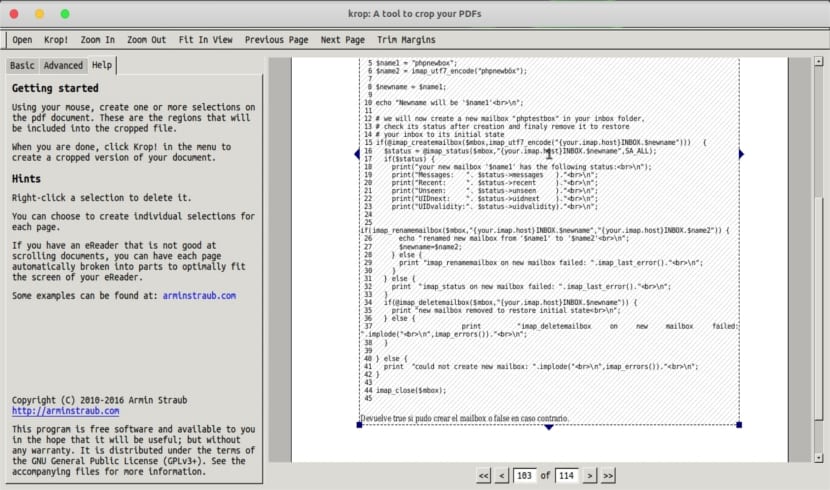
În următorul articol vom arunca o privire asupra Krop. Aceasta este un instrument grafic simplu pentru a decupa pagini din fișiere PDF. Un pachet .deb poate fi acum instalat cu ușurință prin Snap sau prin pachet pe sistemul nostru de operare Ubuntu.
Cea mai specială caracteristică pe care Krop o va pune la dispoziția utilizatorilor este capacitatea de a o face Împărțiți automat paginile în subpagini pentru a se potrivi cu dimensiunea limitată a ecranului de dispozitive precum eReaders. Acest lucru este util în special dacă eReaderul dvs. nu acceptă derularea obișnuită.
Acesta nu este un program unic, există multiple alternative posibile la Krop. Acestea includ PDF-Shuffler și Briss.
Caracteristicile generale ale Krop
Corp poate funcționa pe orice distribuție Gnu/Linux Recent. Ceea ce nu sunt atât de clar este că poate fi folosit pe Windows sau Mac.
Este Scris în Python și bazat pe PyQT, python-poppler-qt4 și pyPdf sau PyPDF2 pentru funcționalitatea sa. Este un software gratuit, lansat sub GPLv3 +, care, potrivit autorului său, caută doar să se asigure că cineva îl poate găsi util.
Cea mai interesantă caracteristică a krop, cel puțin pentru mine, este capacitatea sa de a împărți automat paginile în subpagini. Acest lucru este menit să se asigure că PDF-ul poate se adaptează la limitarea dimensiunii dispozitivelor precum eReaders.

În cea mai recentă versiune a lui Krop opțiunea de linie de comandă -merge. Acest lucru va genera un PDF utilizând opțiunile –autotrim, –rotate și –whichpages, fără a deschide interfața grafică krop. El Umplutura pentru decupare automată poate fi specificată ca CSS folosind între una și patru valori. Această opțiune este disponibilă și pe linia de comandă ca –autotrim-padding.
În plus, în comparație cu versiunile anterioare, erorile de manipulare a șirurilor la deschiderea fișierelor din linia de comandă folosind python3 au fost remediate.
Vom putea afla mai multe despre acest program de la pagina web de la dezvoltatorul său.
Limitările Krop
Acest program are, din păcate, unele limitări pe care alte programe de acest stil nu le au. În ea nu există o modalitate simplă de a elimina părțile inutile/invizibile dintr-un pdf. Krop ajustează doar părțile afișate ale unui PDF, conținutul original va fi în continuare în fișier și, prin urmare, va apărea la editarea fișierului în Inkscape, De exemplu. Astfel, această aplicație nu este potrivită pentru următoarele sarcini:
- Redactați un document PDF.
- Reduceți dimensiunea unui fișier PDF.
Adobe Acrobat dacă este capabil să facă aceste lucruri, dar nu sunt conștient de existența vreunei biblioteci gratuite cu aceste capacități care pot fi adăugate la programul care acoperă această postare. Cu toate acestea, putem rasteriza un PDF (adică să-i tratăm conținutul ca pe o imagine cu dimensiune fixă). Putem folosi software gratuit ca ghostscript pentru a cenzura documente PDF.
Instalați Krop
Krop este disponibil ca aplicație snap pe Ubuntu pentru arhitecturile amd64 și armhf, deci poate fi instalat cu ușurință deschizând terminalul (Ctrl + Alt + T) și executând comanda:
sudo snap install krop
De asemenea, vom putea instala acest program folosind pachetul .deb. Asta vom putea descărcați-l de pe site-ul lor web. Va trebui doar să deschidem un terminal (Ctrl + Alt + T) și să scriem:
sudo dpkg -i krop_0.4.13-1_all.deb
Ar trebui să fie suficient, dar dacă nu, va trebui instalați dependențe manual folosind următoarea comandă:
sudo apt install python-poppler-qt4 python-pypdf2
Și după finalizarea instalării dependențelor, vom trece la instalarea pachetului .deb.
Dezinstalează Krop
Dacă am instalat acest program folosind pachetul snap, pentru a-l dezinstala din sistemul nostru Ubuntu va trebui pur și simplu să executăm următoarea comandă în terminal (Ctrl+Alt+T):
sudo snap remove krop
Dacă alegem să-l instalăm folosind pachetul .deb și dorim să-l eliminăm din sistemul nostru, putem face acest lucru din terminal folosind comanda:
sudo apt remove krop
Creatorii acestui software ne încurajează raportează erori pe care le putem găsi pe e-mail mail@arminstraub.com. Și dacă, pe lângă comunicarea erorilor, patch-urile cu îmbunătățirile sunt incluse în email, creatorii ar fi foarte recunoscători.
Foarte bun articol, în cazul meu am instalat ÎNTÂI dependențele din depozitele oficiale Ubuntu:
sudo apt install python-poppler-qt4 python-pypdf2
...si apoi am incercat sa-l instalez cu "snap"...
pentru a descoperi că nu am instalat managerul de pachete „snap”, deci:
sudo apt-get install snap
Am introdus parola și... ACUM AM UN „Analizator de acizi nucleici pe bază de semi-HMM” PE COMPUTERUL MEU! HA HA HA asta este pentru că am greșit, ar fi trebuit să instalez următoarele (notați „d” de la sfârșit)
sudo apt-get instalați snapd
(pentru mai multe informații despre snap vizitați Ubunlog
https://ubunlog.com/instalar-gestionar-paquetes-snap-ubuntu-u-otra-distribucion/
)
Acum am instalat Krop (dacă observați, a trebuit să fac același proces, dar invers he he he he)
sudo snap instalează krop
ȘI MI PLACE SĂ DESCARC CODUL SURSA DIRECT (am inserat spații goale în link-ul web pentru a „face-l inutilizabil”, fiți atenți cu asta):
$wget http://arminstraub. com /downloads/krop/krop-0.4.13.tar.gz
$ tar xzf krop-0.4.13.tar.gz
$cd krop-0.4.13
$python -m krop
Pe Twitter, căutați „#krop from:@ks7000” pentru a vedea imaginile,
O ZI BUNA!?